8 alternativas de Mac Time Machine para realizar copias de seguridad de sus datos
Time Machine viene preinstalado en todas las Mac. Está listo para ejecutarse y es una excelente opción para hacer una copia de seguridad de su computadora en un disco duro externo. Pero también hay muchas otras opciones, y muchas de ellas tienen características con las que la aplicación de respaldo predeterminada de Apple simplemente no puede competir.
Aquí hay varias alternativas excelentes a Time Machine para hacer una copia de seguridad de su Mac.
¿Qué hay de malo en Time Machine?
Time Machine es una excelente manera de crear copias de seguridad incrementales de su Mac. En su mayor parte, es eficaz y confiable. Sin embargo, carece de algunas características importantes.
La mayor característica que falta es la clonación de unidades, que es cuando crea una copia exacta de todo su disco duro. Después de clonar una unidad, es posible arrancar desde su unidad de respaldo si su computadora falla, lo que le permite acceder a todos sus datos sin necesidad de restaurar nada.
Otro defecto de Time Machine es que no le permite elegir con qué frecuencia realizar copias de seguridad de archivos en particular. Si desea establecer diferentes horarios para realizar copias de seguridad de diferentes partes de su Mac, debe usar una alternativa de Time Machine.
Por supuesto, estos problemas no son un factor decisivo para todos, por lo que es posible que desee realizar una copia de seguridad de su Mac con Time Machine . Si está buscando una segunda aplicación de respaldo para usar junto con ella, aquí están las mejores opciones.
1. Clonador Carbon Copy
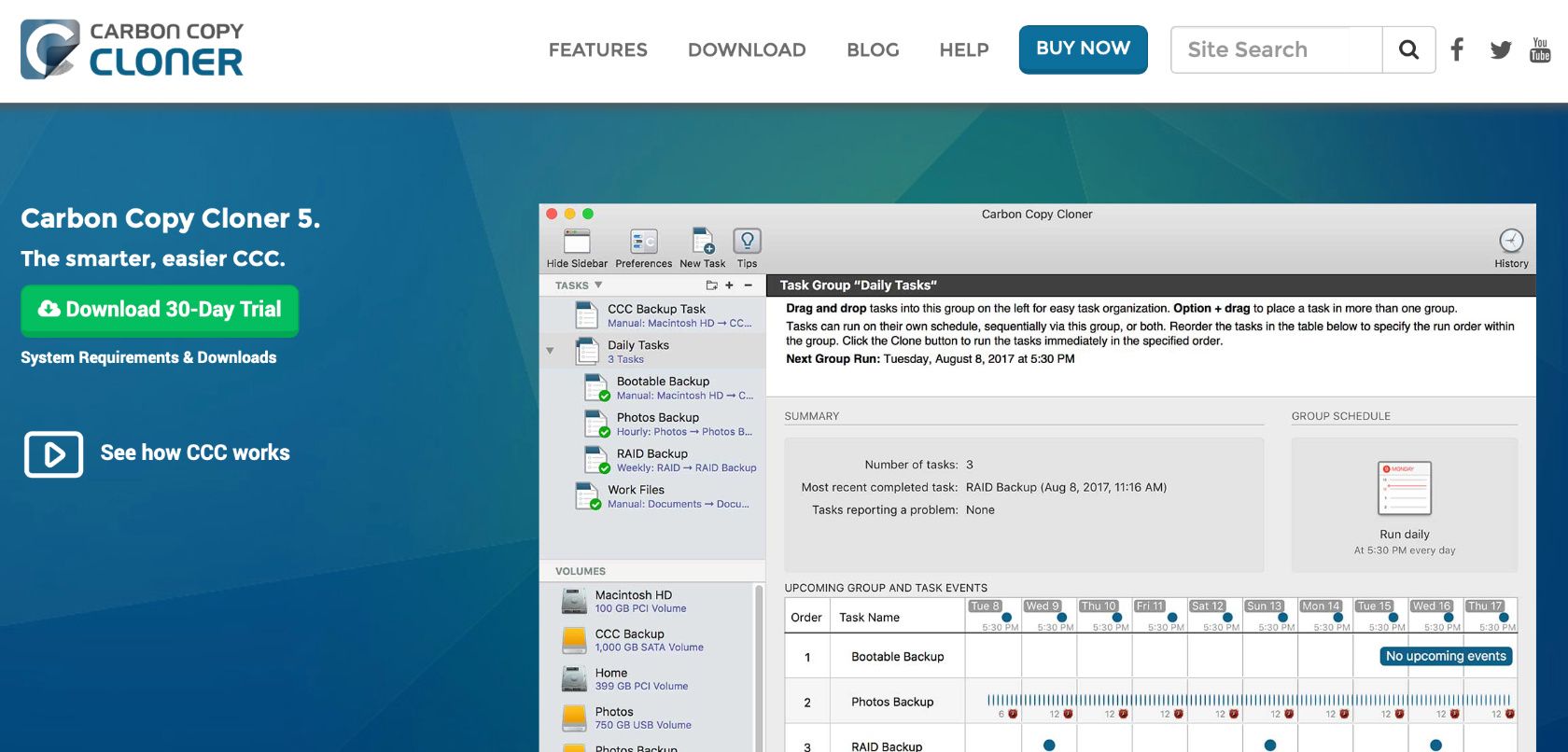
Carbon Copy Cloner (CCC), una de las aplicaciones de copia de seguridad con más funciones disponibles, le brinda todo lo que necesita para proteger sus datos. Si no puede distinguirlo por el nombre, CCC se enfoca en crear un clon de su disco duro, pero lo hace usando copias de seguridad incrementales para actualizar solo los archivos editados cada vez que realiza una copia de seguridad.
Utilice CCC para clonar su Mac en una unidad local o realizar una copia de seguridad en una unidad NAS. Incluso puede programar CCC para realizar una copia de seguridad en determinados momentos o para esperar eventos desencadenantes, como cuando conecta su unidad de copia de seguridad.
Descargar: Carbon Copy Cloner ($ 39.99, prueba gratuita disponible)
2. SuperDuper
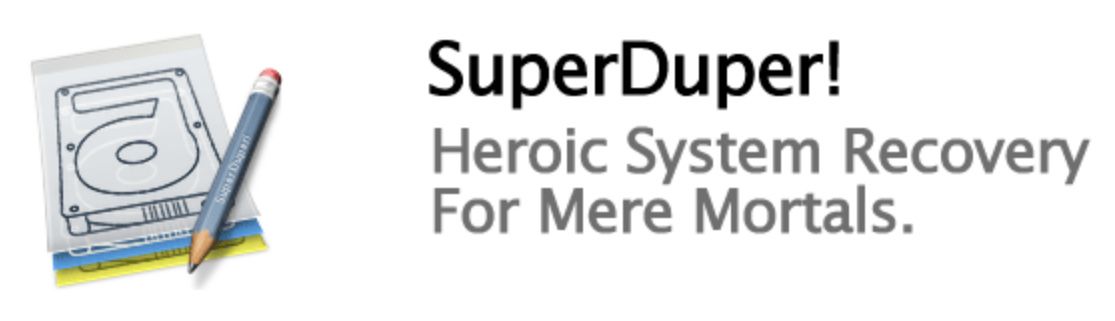
SuperDuper es otra alternativa de Time Machine que crea un clon de arranque del disco duro de su Mac. También ofrece secuencias de comandos, actualizaciones inteligentes, programación, copia de seguridad al conectar, expulsar después de copiar y otras funciones para que la copia de seguridad de su Mac sea lo más sencilla posible.
SuperDuper no tiene tantas funciones como CCC, pero es una buena opción si está buscando una alternativa más simple. Y aún le permite programar copias de seguridad incrementales, que son más rápidas que crear una copia completa cada vez.
Incluso puede usar SuperDuper de forma gratuita, aunque debe pagar $ 27.95 para desbloquear todas las funciones. Sin embargo, esto sigue siendo más barato que CCC.
Descargar: SuperDuper (versión premium gratuita disponible)
3. Obtenga Backup Pro
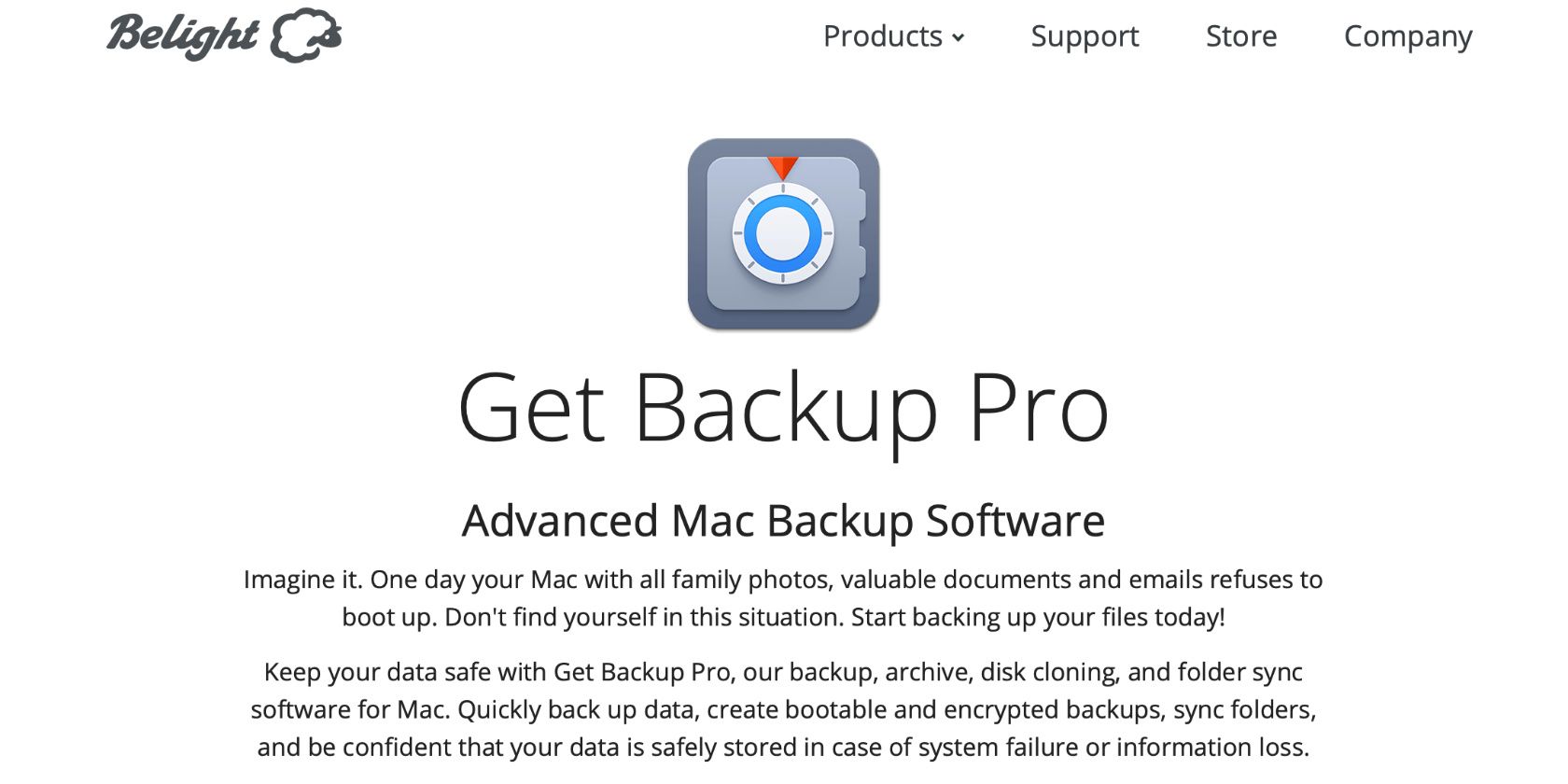
Get Backup Pro es otra aplicación de clonación para realizar copias de seguridad de su Mac. La mejor característica de Get Backup Pro es que puede restaurar datos sin usar esta aplicación en particular, por lo que no necesita preocuparse por descargarla e instalarla en una nueva Mac antes de restaurarla.
Además de permitirle crear clones de arranque, también puede usar Get Backup Pro para realizar copias de seguridad de carpetas específicas en su Mac en una unidad local, un NAS o incluso en una serie de DVD.
Dado que puede cifrar sus copias de seguridad y crear diferentes programas para diferentes aplicaciones, Get Backup Pro es una excelente opción de presupuesto para usar junto con Time Machine.
Descargar: Obtenga Backup Pro ($ 19.99, prueba gratuita disponible)
4. ChronoSync
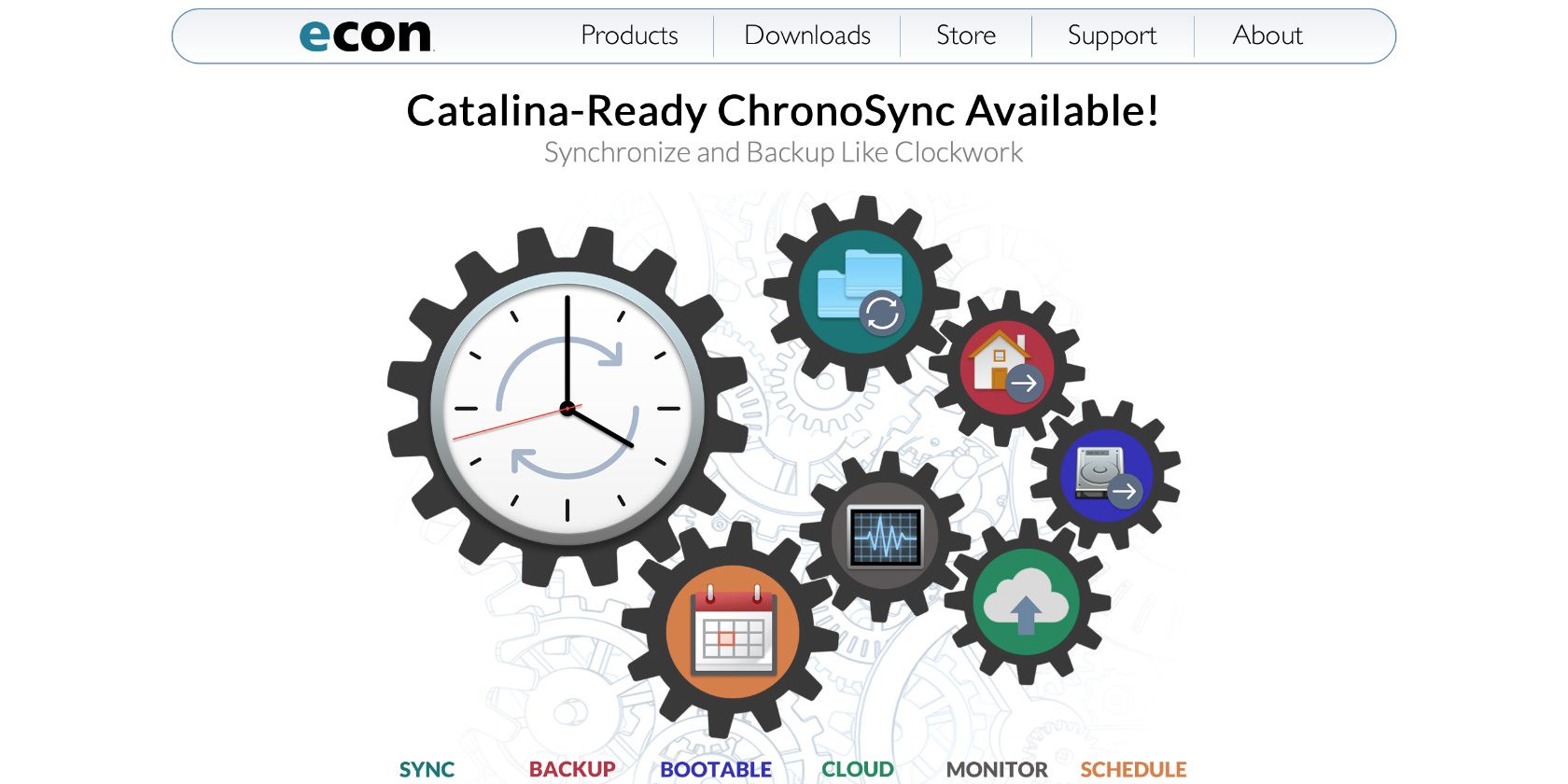
ChronoSync ofrece una variedad de métodos diferentes para hacer una copia de seguridad de su Mac: clónelo en una unidad externa de arranque, sincronice archivos en una Mac separada o incluso cargue una copia de seguridad en la nube.
Utiliza copias de seguridad incrementales para reducir el tamaño del archivo y el tiempo de carga, pero inspecciona los metadatos de cada archivo, en lugar del contenido, para asegurarse de detectar cualquier cambio nuevo en su Mac. También verifica la integridad de los archivos antes de reemplazar los archivos antiguos por uno nuevo.
Puede optar por mantener las copias de seguridad antiguas en un formato comprimido para ahorrar espacio, lo que le permite viajar en el tiempo a través de ellas, al igual que puede hacerlo con Time Machine.
Descargar: ChronoSync ($ 49.99, prueba gratuita disponible)
5. Backblaze
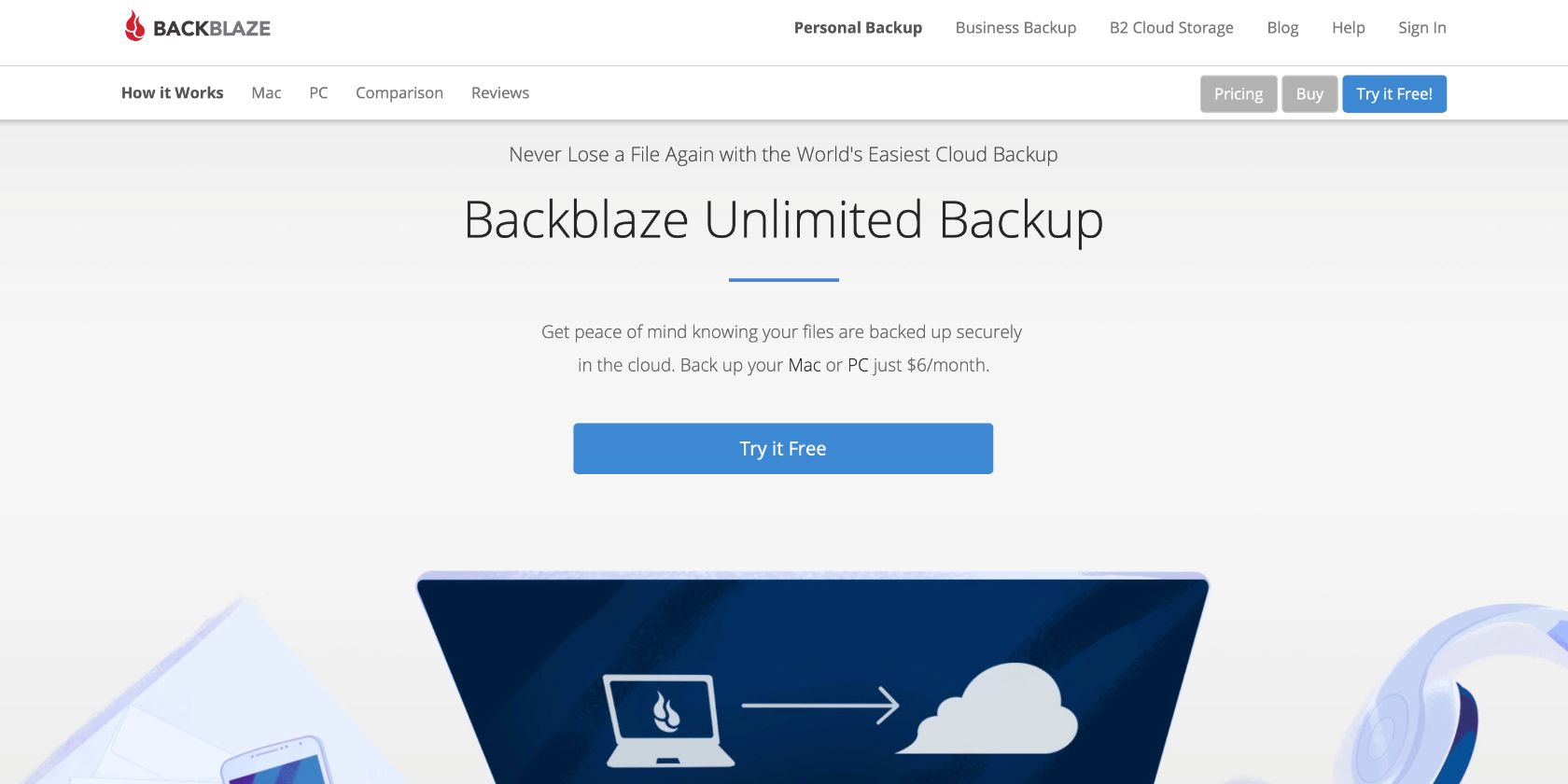
Backblaze es la alternativa de Time Machine basada en la nube más popular disponible. Con suscripciones a partir de $ 6 / mes, puede utilizar este servicio para hacer una copia de seguridad automática de su Mac en un servidor externo seguro por menos de una taza de café cada semana.
Una copia de seguridad en la nube significa que no necesita preocuparse por perder su Mac y su unidad de copia de seguridad al mismo tiempo.
Backblaze elige automáticamente qué respaldar desde su Mac, incluidos documentos, fotos, películas y música.
No realiza copias de seguridad de las aplicaciones, pero conserva las versiones antiguas de sus archivos durante 30 días, lo que le permite volver a ellos después de realizar cambios. Y puede extenderlo a un año con una suscripción adicional.
Descargar: Backblaze (se requiere suscripción, prueba gratuita disponible)
6. Carbonita
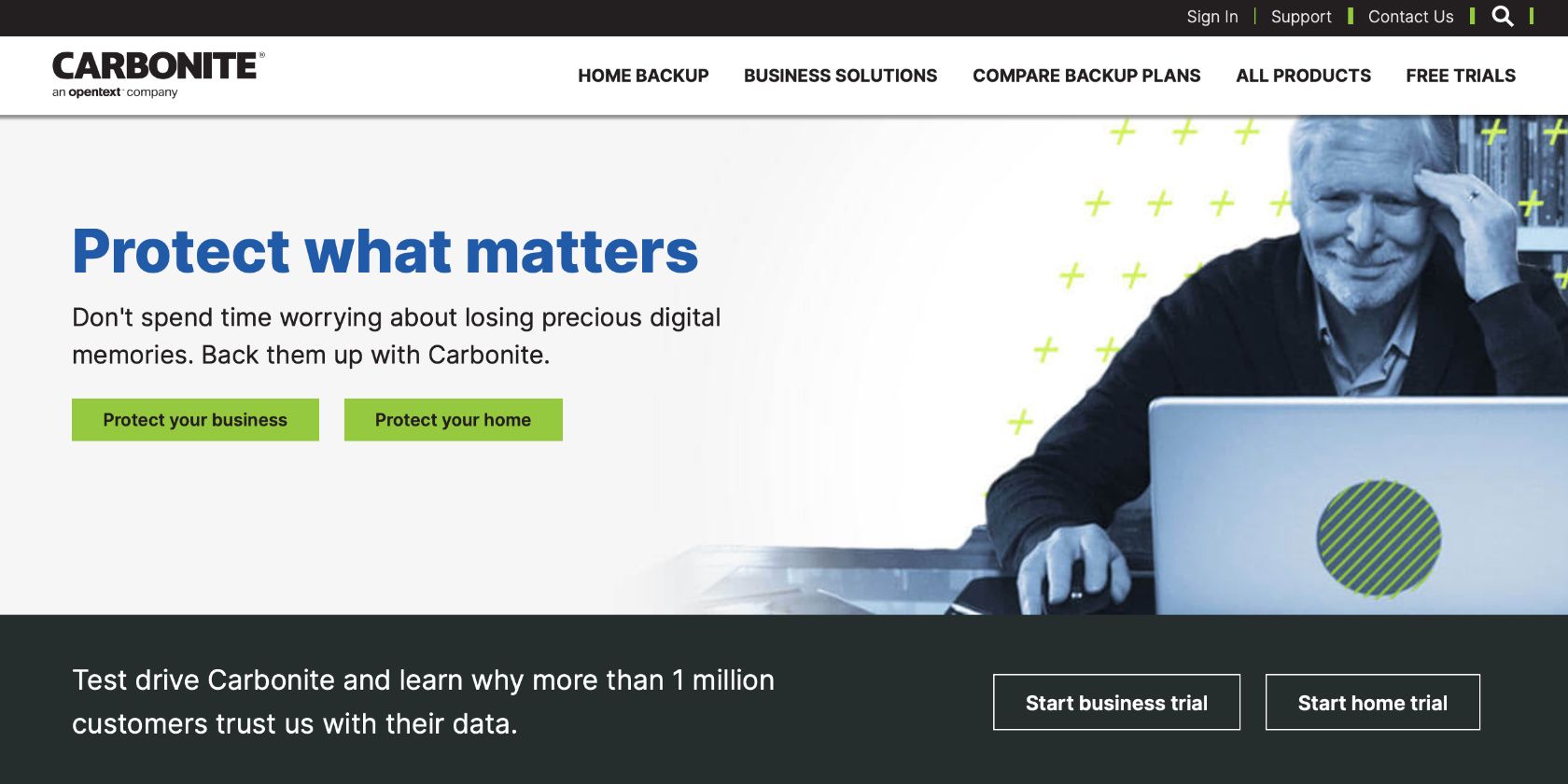
Al igual que Backblaze, Carbonite realiza una copia de seguridad de los datos de su Mac en la nube. Puede cifrar sus copias de seguridad por seguridad y restaurar los datos antiguos de cualquier copia de seguridad que haya realizado en los últimos 30 días, y su última copia de seguridad durará mientras su suscripción permanezca activa.
Carbonite no hace una copia de seguridad de sus aplicaciones o archivos del sistema, pero hace una copia de seguridad de todos los demás datos en su Mac. Dicho esto, debe cambiar la configuración para asegurarse de que el plan de suscripción básico haga una copia de seguridad de su carpeta de películas.
Las suscripciones comienzan en $ 6 / mes, con descuentos disponibles si realiza copias de seguridad de varias computadoras.
Descargar: Carbonite (se requiere suscripción, prueba gratuita disponible)
7. IDrive
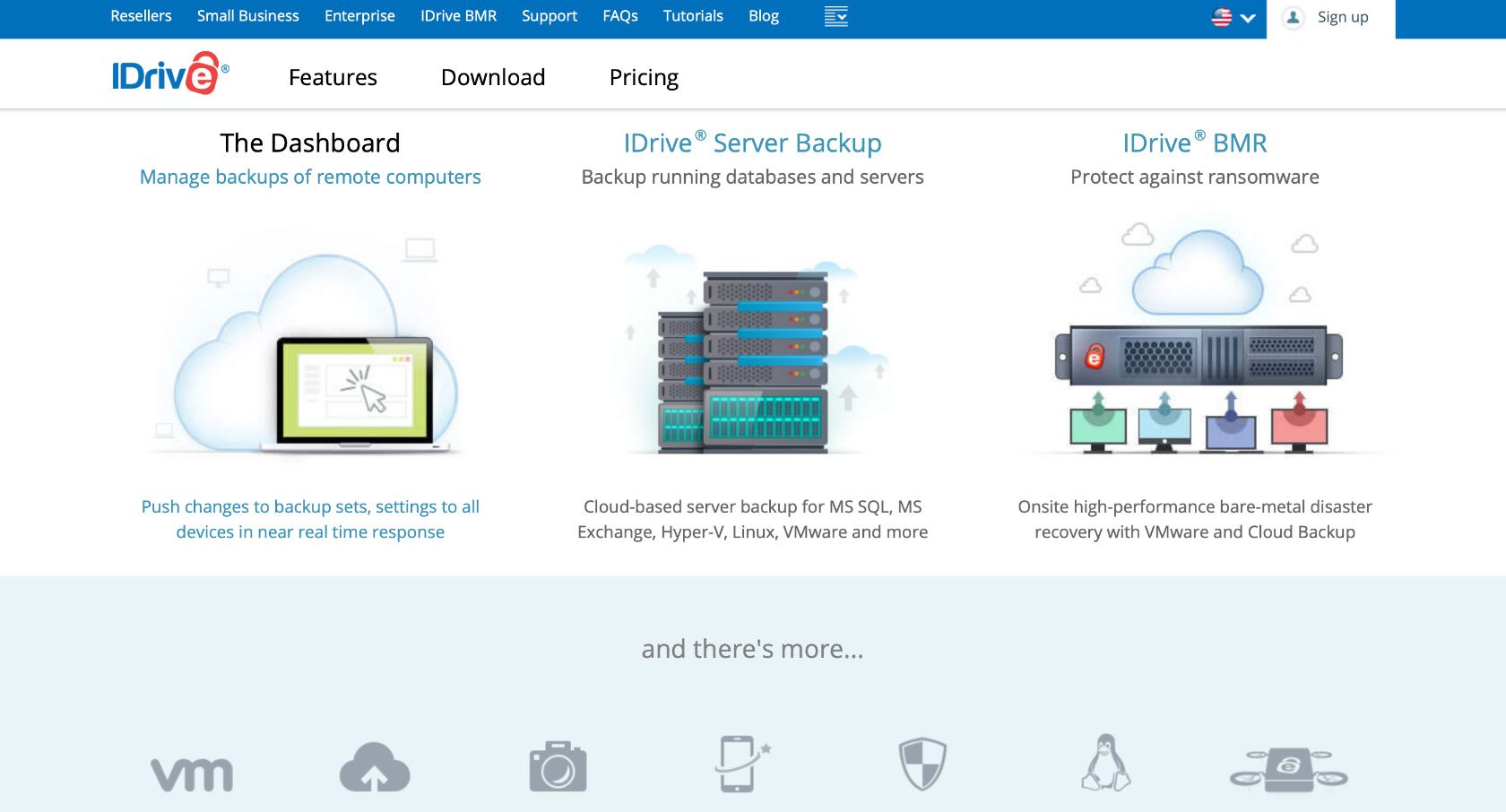
La mayoría de los servicios de respaldo en la nube solo le permiten respaldar una computadora por suscripción. Pero IDrive le permite hacer una copia de seguridad de todos sus Mac, PC, iPhone, iPad y dispositivos Android en la misma cuenta. Incluso puede comenzar de forma gratuita con 5 GB de almacenamiento en la nube.
Sin embargo, una vez que paga la suscripción, IDrive tiende a ser más caro que sus competidores. Esto es especialmente cierto considerando que alcanza un máximo de 2 TB de datos. Es posible que deba reducir el tamaño de la copia de seguridad de su Mac para evitar quedarse sin espacio.
Al menos IDrive le permite solicitar un disco duro físico que contenga su copia de seguridad de forma gratuita. Esto también está disponible con otros servicios, pero normalmente tienes que pagar.
Descargar: IDrive (gratis, suscripción disponible)
8. Acronis True Image
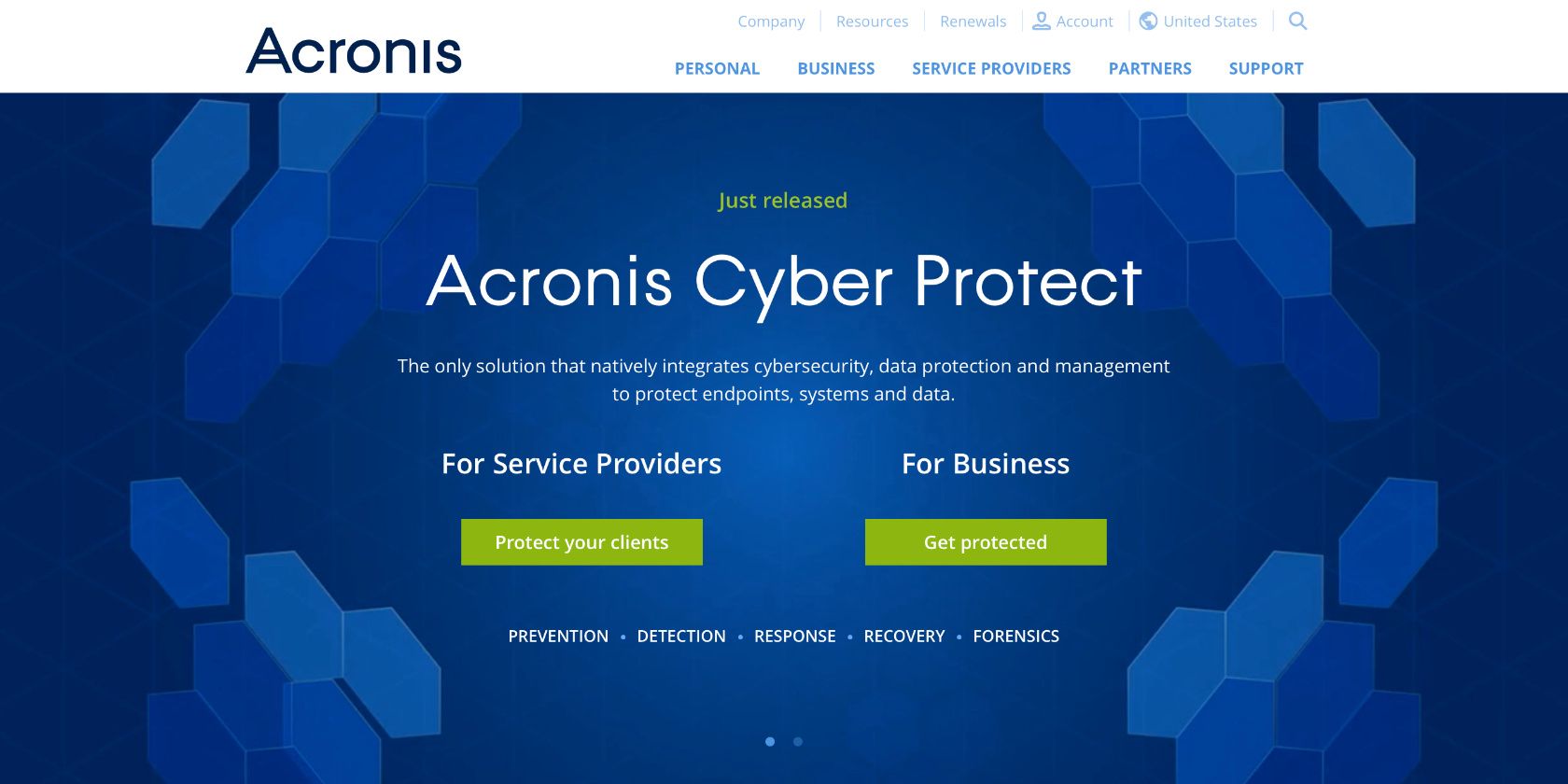
Bien conocido en el mundo de Windows, Acronis True Image también es una excelente alternativa a las copias de seguridad de Time Machine en Mac. Ofrece copias de seguridad locales, basadas en la nube y NAS para que pueda usarlas para almacenar datos donde quiera.
Para crear copias de seguridad basadas en la nube, debe registrarse para obtener una suscripción avanzada, que cuesta $ 89.99 / año en comparación con $ 49.99 / año para el plan básico.
Desafortunadamente, Acronis True Image no puede realizar una copia de seguridad de una partición Boot Camp de Windows. Por otro lado, protege automáticamente sus copias de seguridad contra malware y reduce la velocidad de carga cuando necesita conservar la energía de la batería.
Descargar: Acronis True Image (se requiere suscripción, prueba gratuita disponible)
Siga la guía 3-2-1 para copias de seguridad
Los expertos en protección de datos recomiendan un enfoque 3-2-1 para protegerse contra la pérdida de datos. Esto significa que debe mantener tres copias de seguridad de su Mac, almacenadas en dos ubicaciones separadas, con al menos una de esas ubicaciones fuera del sitio, como en un servidor remoto.
De esa manera, está protegido contra la pérdida de su Mac y su unidad de respaldo al mismo tiempo, lo que podría suceder en un robo o un incendio en la casa.
Con las alternativas de Time Machine anteriores, tiene muchas aplicaciones para elegir cuando se trata de hacer estas copias de seguridad. Por tanto, no hay excusa para no proteger sus datos.
